iPhone lietošanas pamācība
- Sveicināti!
-
- Atbalstītie modeļi
- iPhone 8
- iPhone 8 Plus
- iPhone X
- iPhone XR
- iPhone XS
- iPhone XS Max
- iPhone 11
- iPhone 11 Pro
- iPhone 11 Pro Max
- iPhone SE (2. paaudze)
- iPhone 12 mini
- iPhone 12
- iPhone 12 Pro
- iPhone 12 Pro Max
- iPhone 13 mini
- iPhone 13
- iPhone 13 Pro
- iPhone 13 Pro Max
- iPhone SE (3. paaudze)
- iPhone 14
- iPhone 14 Plus
- iPhone 14 Pro
- iPhone 14 Pro Max
- Jaunumi sistēmā iOS 16
-
- iPhone tālruņa ieslēgšana un iestatīšana
- Ekrāna ieslēgšana un atbloķēšana
- Mobilā pakalpojuma iestatīšana
- Dual SIM izmantošana
- Pieslēgšanās internetam
- Iestatījumu atrašana
- Pasta, kontaktu un kalendāra kontu iestatīšana
- Statusa ikonu nozīmes apguve
- Lietošanas pamācības lejupielāde vai pievienošana grāmatzīmēm
-
- Skaļuma regulēšana
- Vairāku uzdevumu veikšana vienlaicīgi ar funkciju Picture in Picture
- Piekļuve funkcijām no bloķēta ekrāna
- Aktivitāšu skatīšana Dynamic Island
- Ātro darbību veikšana
- Meklēšana no sākuma ekrāna vai bloķēšanas ekrāna
- AirDrop lietošana satura sūtīšanai
- Ekrānuzņēmuma iegūšana vai ekrāna ierakstīšana
- Informācija par iPhone tālruni un tās saņemšana
- Mobilo datu iestatījumu skatīšana vai maiņa
- iPhone izmantošana ceļojumos
-
- Skaņas un vibrācijas iestatījumu maiņa
- Ekrāntapetes maiņa
- Ekrāna spilgtuma un krāsu balansa regulēšana
- Iestatiet, ka iPhone ekrāns paliek ieslēgts ilgāk
- Ekrāna palielināšana
- iPhone tālruņa nosaukuma maiņa
- Datuma un laika maiņa
- Valodas un reģiona maiņa
- Izvēlnes Control Center lietošana un pielāgošana
- Ekrāna orientācijas maiņa vai fiksācija
-
- Calculator
-
-
- Pamatinformācija par kameru
- Kadra iestatīšana
- Funkcijas Photographic Styles izmantošana
- Live Photo uzņemšana
- Sērijveida attēlu uzņemšana režīmā Burst
- Pašportreta uzņemšana
- Panorāmas fotoattēlu uzņemšana
- Uzņemiet lieliskus makro fotoattēlus un video
- Fotoattēlu uzņemšana režīmā Portrait
- Fotoattēlu uzņemšana nakts režīmā
- Apple ProRAW fotoattēlu uzņemšana
- Aizslēga skaļuma regulēšana
- HDR kameras iestatījumu pielāgošana
- Video ierakstīšana
- ProRes video ierakstīšana
- Video ierakstīšana režīmā Cinematic
- Video ierakstīšanas iestatījumu maiņa
- Kameras iestatījumu saglabāšana
- Kameras papildu iestatījumu maiņa
- Fotoattēlu apskate, koplietošana un drukāšana
- Live Text izmantošana
- QR koda skenēšana
-
- Compass
-
- Lietotnes FaceTime iestatīšana
- Zvanu veikšana un saņemšana
- FaceTime saites izveidošana
- Live Photo attēla uzņemšana
- Live Captions ieslēgšana FaceTime zvanā
- Citu lietotņu izmantošana zvana laikā
- FaceTime grupas zvana veikšana
- Skatīt dalībniekus režģī
- Izmantojiet SharePlay, lai kopīgi skatītos, klausītos saturu un spēlētu spēles
- Jūsu ekrāna koplietošana
- FaceTime zvana nodošana uz citu ierīci
- Video iestatījumu maiņa
- Audio iestatījumu maiņa
- Kameras efektu pievienošana
- Iziešana no zvana vai pārslēgšanās uz lietotni Messages
- Nevēlamu zvanītāju bloķēšana
-
- Iepazīšanās ar lietotni Home
- Jaunināšana uz jauno Home arhitektūru
- Piederumu iestatīšana
- Piederumu kontrolēšana
- Māju kontrolēšana, izmantojot Siri
- HomePod skaļruņa konfigurēšana
- Māju attālā kontrolēšana
- Scenāriju izveide un lietošana
- Automatizācijas izveide
- Kameru konfigurēšana
- Sejas atpazīšanas funkcija Face Recognition
- Jūsu durvju atslēgšana ar mājas atslēgu
- Maršrutētāja konfigurēšana
- Kontroles piešķire citiem
- Vairāku māju pievienošana
-
- Karšu skatīšana
-
- Vietu meklēšana
- Tuvumā esošo izklaides vietu, restorānu un pakalpojumu meklēšana
- Informācijas saņemšana par vietām
- Vietu atzīmēšana
- Vietu koplietošana
- Vietu novērtēšana
- Vietu saglabāšana izlasē
- Jaunu vietu atklāšana ar funkcionalitāti Guides
- Vietu organizēšana kolekcijā My Guides
- Satiksmes datu un laika prognožu saņemšana
- Nozīmīgu atrašanās vietu dzēšana
- Lietotnes Maps iestatījumu atrašana
-
- Izmantojiet Siri, lietotni Maps un Maps logrīku, lai saņemtu norādes
- Citu maršruta opciju atlase
- Elektroauto maršruta plānošanas iestatīšana
- Braukšanas norāžu saņemšana
- Norādes līdz jūsu stāvvietā novietotajai automašīnai
- Ziņošana par satiksmes negadījumiem
- Riteņbraukšanas norāžu saņemšana
- Iešanas norāžu saņemšana
- Sabiedriskā transporta norāžu saņemšana
- Neseno norāžu dzēšana
- Braucienu pieprasīšana
-
- Lietotnes Messages iestatīšana
- Ziņu sūtīšana un atbildēšana uz tām
- Ziņu sūtīšanas atsaukšana un rediģēšana
- Ziņu un sarunu izsekošana
- Ziņu pāradresēšana un kopīgošana
- Grupas sarunas sākšana
- Fotoattēlu un videoklipu pievienošana
- Satura sūtīšana un saņemšana
- Skatīšanās, klausīšanās un spēlēšana kopā, izmantojot SharePlay
- Sadarbošanās pie projektiem
- Ziņu animēšana
- iMessage lietotņu izmantošana
- Memoji izmantošana
- Ierakstītu audio ziņu sūtīšana
- Digital Touch efekta sūtīšana
- Naudas nosūtīšana, saņemšana un pieprasīšana, izmantojot Apple Cash
- Paziņojumu maiņa
- Ziņu bloķēšana, filtrēšana un ziņošana par tām
- Ziņu dzēšana
- Izdzēstu ziņu atkopšana
-
- Mūzikas iegūšana
- Albumu atskaņošanas sarakstu u.c. satura skatīšana
- Mūzikas atskaņošana
- Mūzikas pievienošana rindai
- Radio apraides klausīšanās
-
- Pakalpojuma Apple Music abonēšana
- Klausieties bezzudumu mūziku
- Klausieties Dolby Atmos mūziku
- Apple Music Sing
- Jaunas mūzikas atklāšana
- Mūzikas pievienošana un klausīšanās bezsaistē
- Personalizētu ieteikumu saņemšana
- Radio klausīšanās
- Mūzikas meklēšana
- Atskaņošanas sarakstu izveide
- Iepazīšanās ar draugu atskaņoto mūziku
- Siri lietošana mūzikas atskaņošanai
- Mūzikas klausīšanās, izmantojot Apple Music Voice
- Mūzikas atskaņošanas veida maiņa
-
- Darba sākšana lietotnē Notes
- Kontu pievienošana vai noņemšana
- Piezīmju izveide un noformēšana
- Zīmēšana vai rakstīšana
- Teksta un dokumentu skenēšana
- Fotoattēlu, video un cita satura pievienošana
- Quick Notes izveide
- Piezīmju meklēšana
- Kārtošana mapēs
- Kārtošana, izmantojot birkas
- Smart Folders izmantošana
- Koplietošana un sadarbība
- Piezīmju aizslēgšana
- Notes iestatījumu maiņa
-
- Zvana veikšana
- Ienākošo zvanu atbildēšana vai noraidīšana
- Sarunas laikā
- Balss pasta iestatīšana
- Balss pasta pārbaude
- Balss pasta sveiciena teksta un iestatījumu maiņa
- Zvanu signālu un vibrozvanu atlasīšana
- Zvanu veikšana Wi-Fi tīklā
- Pāradresācijas un zvanu gaidīšanas iestatīšana
- Izvairīšanās no nevēlamiem zvaniem
-
- Fotoattēlu skatīšana
- Videoklipu un slīdrāžu atskaņošana
- Fotoattēlu un videoklipu dzēšana vai paslēpšana
- Fotoattēlu un videoklipu rediģēšana
- Videoklipa garuma samazināšana un palēninājuma pielāgošana
- Cinematic režīma video rediģēšana
- Live Photos attēlu rediģēšana
- Režīmā Portrait uzņemto fotoattēlu rediģēšana
- Fotoalbumu izmantošana
- Albumu rediģēšana un kārtošana
- Fotoattēlu un video filtrēšana un kārtošana albumos
- Fotoattēlu un videoklipu dublikātu izveide un kopēšana
- Fotoattēlu un videoklipu dublikātu atrašana un dzēšana
- Fotoattēlu meklēšana
- Personu atrašana un identificēšana lietotnē Photos
- Fotoattēlu pārlūkošana pēc atrašanās vietas
- Fotoattēlu un videoklipu koplietošana
- Garu video kopīgošana
- Apskatiet fotoattēlus un videoklipus, kas ir koplietoti ar jums
- Live Text izmantošana mijiedarbībai ar saturu fotoattēlā vai video
- Visual Look Up izmantošana, lai identificētu objektus fotoattēlos
- Objekta izcelšana no fotoattēla fona
- Atmiņu apkopojuma skatīšana
- Atmiņu apkopojuma personalizēšana
- Atmiņu un piedāvāto fotoattēlu pārvaldība
- Fotoattēlu un videoklipu importēšana
- Fotoattēlu drukāšana
-
- Tīmekļa pārlūkošana
- Safari iestatījumu pielāgošana
- Izkārtojuma maiņa
- Tīmekļa vietņu meklēšana
- Tīmekļa vietņu pievienošana izlasei ar grāmatzīmēm
- Lapu saglabāšana lasīšanas sarakstā
- Ar jums koplietoto saišu atrašana
- Anotācijas pievienošana un tīmekļa lapas saglabāšana PDF failā
- Automātiska veidlapu aizpildīšana
- Iegūstiet paplašinājumus
- Reklāmu un nevajadzīgu detaļu slēpšana
- Kešatmiņas tīrīšana
- Shortcuts
- Tips
-
- Karšu un caurlaižu glabāšana lietotnē Wallet
- Funkcijas Apple Pay iestatīšana
- Apple Pay izmantošana bezkontaktu maksājumiem
- Pakalpojuma Apple Pay izmantošana lietotnēs, App Clips un lietotnē Safari
- Apple Cash kartes lietošana
- Apple Card kartes lietošana
- Savings izmantošana
- Maksājumu karšu un darbību pārvaldība
- Sabiedriskā transporta braucienu apmaksa
- Digitālo atslēgu izmantošana
- Autovadītāja apliecības vai valsts ID izmantošana
- Studentu ID karšu lietošana
- Apple konta karte
- Caurlaižu pievienošana un izmantošana
- Caurlaižu pārvaldīšana
- COVID-19 vakcinācijas karšu izmantošana
-
- Funkcijas Family Sharing iestatīšana
- Family Sharing locekļu pievienošana
- Family Sharing locekļu noņemšana
- Abonementu koplietošana
- Pirkumu kopīgošana
- Atrašanās vietu koplietošana ar ģimeni un nozaudēto ierīču atrašanās vietu noteikšana
- Apple Cash Family un Apple Card Family izveidošana
- Vecāku kontroles funkciju iestatīšana
- Bērna ierīces iestatīšana
-
- Interneta savienojuma koplietošana
- Tālruņa zvanu atļaušana iPad vai iPod touch ierīcē un Mac datorā
- Izmantojiet savu iPhone tālruni kā tīmekļa kameru
- Uzdevumu nodošana starp ierīcēm
- Video, fotoattēlu un audio bezvadu straumēšana Mac datorā
- Izgriešana, kopēšana un ielīmēšana no iPhone tālruņa citās ierīcēs
- iPhone tālruņa savienošana ar datoru, izmantojot kabeli
-
- Failu pārsūtīšana starp ierīcēm
- Failu pārsūtīšana, izmantojot e-pasta ziņojumus, ziņojumus vai AirDrop
- Automātiska failu atjaunināšana, izmantojot iCloud
- Failu pārsūtīšana, izmantojot ārējo krātuves ierīci
- Failu servera izmantošana failu kopīgošanai starp iPhone un datoru
- Failu kopīgošana ar mākoņkrātuves pakalpojumu
- Satura sinhronizēšana vai failu pārsūtīšana, izmantojot Finder vai iTunes
-
- Iepazīšanās ar funkciju CarPlay
- Savienošana ar funkciju CarPlay
- Siri lietošana
- Automašīnas iebūvēto vadības ierīču lietošana
- Detalizētu norāžu saņemšana
- Ziņošana par satiksmes negadījumiem
- Karšu skata maiņa
- Zvanu veikšana
- Mūzikas atskaņošana
- Kalendāra skatīšana
- Īsziņu sūtīšana un saņemšana
- Informēšana par ienākošajām īsziņām
- Aplāžu atskaņošana
- Audiogrāmatu atskaņošana
- Ziņu rakstu klausīšanās
- Mājas ierīču kontrolēšana
- Citu lietotņu izmantošana ar funkciju CarPlay
- Ikonu pārkārtošana CarPlay sākuma ekrānā
- CarPlay iestatījumu maiņa
-
- Darba sākšana ar pieejamības funkcijām
-
-
- Funkcijas VoiceOver ieslēgšana un izmēģināšana
- VoiceOver iestatījumu maiņa
- VoiceOver žestu apguve
- iPhone tālruņa lietošana, kad ir ieslēgta funkcija VoiceOver
- Funkcijas VoiceOver vadīšana, izmantojot rotorvadīklu
- Ekrāna tastatūras lietošana
- Rakstīšana ar pirkstu
- Funkcijas VoiceOver lietošana, izmantojot Apple ārējo tastatūru
- Braila displeja lietošana
- Rakstīšana Braila rakstā ekrānā
- Žestu un tastatūras saīšņu pielāgošana
- VoiceOver funkcijas izmantošana ar rādītājierīci
- Funkcijas VoiceOver izmantošana attēliem un videoklipiem
- Funkcijas VoiceOver lietošana lietotnēs
- Zoom
- Display & Text Size
- Kustība
- Komentāru klausīšanās
- Audio Descriptions
-
-
- Iebūvēto drošības un aizsardzības līdzekļu izmantošana
- Apple ID drošības nodrošināšana
-
- Pierakstīšanās ar piekļuves atslēgām
- Pierakstīšanās ar Apple akreditācijas datiem
- Automātiska stipru paroļu izveidošana
- Nedrošu vai apdraudētu paroļu maiņa
- Paroļu un saistītās informācijas skatīšana
- Droša piekļuves atslēgu un paroļu koplietošana ar funkciju AirDrop
- Piekļuve parolēm un piekļuves atslēgām visās jūsu ierīcēs
- Automātiska verifikācijas kodu ierakstīšana
- Automātiska SMS piekļuves kodu ievadīšana
- Pierakstīšanās ar mazāk CAPTCHA pārbaudēm iPhone tālrunī
- Jūsu Apple ID divpakāpju autentifikācijas pārvaldīšana
- Drošības atslēgu izmantošana
- Hide My Email adrešu izveidošana un pārvaldīšana
- Tīmekļa pārlūkošanas aizsargāšana, izmantojot iCloud Private Relay
- Privātas tīkla adreses izmantošana
- Advanced Data Protection izmantošana
- Režīms Lockdown Mode
-
- iPhone tālruņa ieslēgšana vai izslēgšana
- Restartēt iPhone tālruni piespiedu kārtā
- iOS atjaunināšana
- iPhone satura dublēšana
- Noklusējuma vērtību atjaunošana iPhone iestatījumiem
- Visa satura atjaunošana no dublējuma
- Nopirkta un izdzēsta satura atjaunošana
- iPhone tālruņa pārdošana vai atdošana
- iPhone satura dzēšana
- Konfigurācijas profilu instalēšana vai noņemšana
-
- Svarīga informācija par drošību
- Svarīga informācija par lietošanu
- Papildresursu atrašana programmatūrai un pakalpojumiem
- Federālās sakaru komisijas paziņojums par atbilstību prasībām
- Kanādas Rūpniecības ministrijas paziņojums par atbilstību prasībām
- Informācija par ultraplatjoslas tehnoloģiju
- Informācija par 1. klases lāzerierīci
- Apple un vide
- Informācija par atbrīvošanos no tālruņa un tā pārstrādi
- Neatļauta iOS modificēšana
- Autortiesības
Medicīnisko ierakstu lejupielāde iPhone tālrunī
Lietotne Health ![]() piedāvā drošu piekļuvi informācijai par jūsu vakcīnām, alerģijām, slimībām, zālēm u.c. (nav pieejama visās valstīs vai reģionos).
piedāvā drošu piekļuvi informācijai par jūsu vakcīnām, alerģijām, slimībām, zālēm u.c. (nav pieejama visās valstīs vai reģionos).
Varat izmantot QR kodu vai saiti no veselības aprūpes sniedzēja vai iestādes, lai lejupielādētu pārbaudāmu Covid-19 vakcinācijas vai testa rezultātu dokumentu, kā arī varat iestatīt automātisku lejupielādi dažādiem veselības aprūpes dokumentiem no atbalstītajām veselības aprūpes organizācijām.
Piezīme. Kad iPhone tālruņa ekrāns ir bloķēts ar Face ID, Touch ID vai piekļuves kodu, visi ar veselību saistītie dati lietotnē Health — izņemot informāciju, ko pats pievienojat kartītei Medical ID, — ir šifrēti.
Izmantojiet QR kodu vai saiti, lai iegūtu pārbaudāmu Covid-19 vakcinācijas vai testēšanas rezultāta dokumentu
Varat droši lejupielādēt pārbaudāmus Covid-19 vakcinācijas un testēšanas rezultātu dokumentus un saglabāt tos lietotnē Health . Varat arī pievienot pārbaudāmus Covid-19 vakcinācijas dokumentus lietotnē Wallet.
Ja veselības aprūpes speciālists vai iestāde izveido jums pieejamu QR kodu vai saiti, veiciet kādu no tālāk norādītajām darbībām.
Izmantojiet savu iPhone kameru, lai skenētu QR kodu.
Pieskarieties saitei.
Veiciet vienu no tālāk aprakstītajām darbībām.
Pievienojiet vakcinācijas dokumentu lietotnēs Wallet un Health: Pieskarieties pie Add to Wallet & Health, pēc tam pieskarieties pie Done.
Pievienojiet testēšanas rezultātu lietotnē Health: Pieskarieties Add to Health, pēc tam pieskarieties Done.
Lai skatītu pārbaudāmu Covid-19 vakcīnas vai testa rezultāta dokumentu lietotnē Health, pieskarieties pie Browse ekrāna apakšējā labajā stūrī, ritiniet lejup, tad pieskarieties pie Immunizations (vakcinācijai) vai Lab Results (testēšanas rezultātam).
Varat arī skatīt un uzrādīt vakcinācijas dokumentu kā vakcinācijas karti iPhone tālruņa lietotnē Wallet. Sk. COVID-19 vakcinācijas karšu izmantošana iPhone tālruņa lietotnē Wallet. Ja jums ir Apple Watch pulkstenis, kas savienots ar iPhone tālruni, vakcinācijas karte tiek pievienota un tai var piekļūt arī Apple Watch tālrunī (nepieciešama sistēma watchOS 8 vai jaunāka versija). Skatiet Apple Watch lietošanas pamācības sadaļu Vakcinācijas karšu izmantošana Apple Watch pulksteņa lietotnē Wallet.
Piezīme. Ja iestatāt automātisku veselības dokumentu lejupielādi no veselības aprūpes pakalpojumu sniedzēja, kas atbalsta pārbaudāmus veselības dokumentus un Health Records iPhone tālrunī, un saņemat COVID-19 vakcinācijas vai testēšanas dokumentu no pakalpojumu sniedzēja, dokuments tiek automātiski lejupielādēts lietotnē Health.
Automātiskas veselības dokumentu lejupielādes no veselības aprūpes pakalpojumu sniedzēja iestatīšana
Atbalstītās veselības aprūpes organizācijas var droši un automātiski lietotnē Health lejupielādēt dokumentus par jūsu alerģijām, saslimšanām, medikamentiem, analīzēm, vakcīnām un ne tikai.
Pieskarieties savam attēlam vai iniciāļiem augšējā labajā stūrī.
Ja neredzat savu attēlu vai iniciāļus, ekrāna apakšdaļā pieskarieties Summary vai Browse, pēc tam ritiniet uz ekrāna sākumu.
Pieskarieties Health Records, pēc tam veiciet vienu no tālāk aprakstītajām darbībām.
Iestatiet savu pirmo lejupielādi. Pieskarieties Get Started.
Iestatiet lejupielādes papildu kontiem. Pieskarieties Add Account.
Tiek attēlots tuvumā esošo organizāciju saraksts. Ja jūsu organizācijas nav sarakstā, ievadiet tās klīnikas, slimnīcas vai citas vietas nosaukumu, kurā saņemat veselības dokumentus. Vai arī ievadiet pilsētas, pavalsts vai provinces nosaukumu, lai atrastu tai tuvumā esošas organizācijas.
Pieskarieties savas organizācijas nosaukumam.
Pieskarieties Connect to Account (zem Available to Connect), lai pārietu uz jūsu pacientu portāla pierakstīšanās ekrānu.
Ievadiet lietotājvārdu un paroli, ko izmantojat šīs iestādes pacientu tīmekļa portālā, pēc tam izpildiet ekrānā redzamos norādījumus.
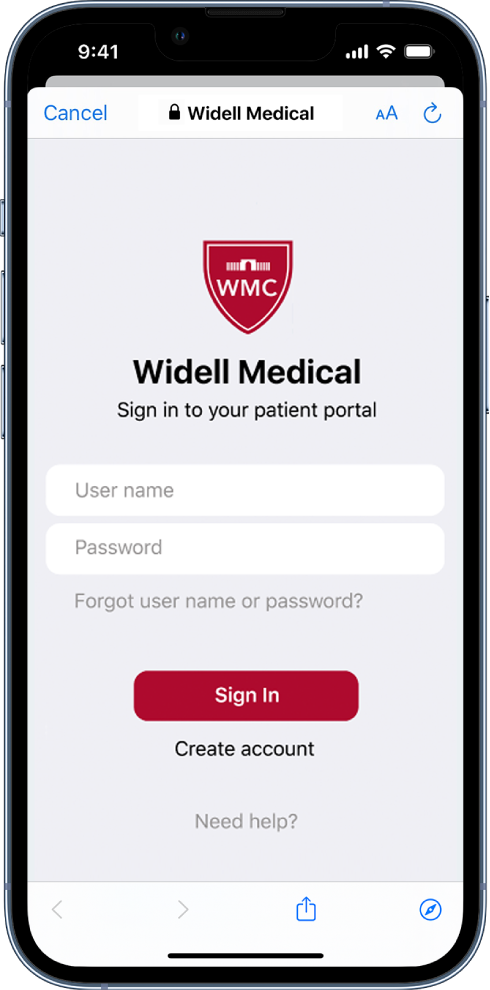
Kad esat iestatījis lejupielādes no organizācijas, automātiski saņemat jaunus dokumentus lietotnē Health, tiklīdz tie ir pieejami.
Piezīme. Šajā laidienā jūsu veselības aprūpes iestāde var nebūt iekļauta. Iestāžu saraksts tiek bieži papildināts. Sk. Apple atbalsta rakstu Institutions that support health records on iPhone and iPod touch.
Iepriekš lejupielādēta vakcinācijas dokumenta pievienošana lietotnē Wallet
Jums, iespējams, ir pārbaudāms COVID-19 vakcinācijas dokuments lietotnē Health, kas netiek rādīts lietotnē Wallet, ja veicāt kādu no tālāk minētajām darbībām.
Jūs iestatījāt veselības dokumentu lejupielādi no veselības aprūpes pakalpojumu sniedzēja, kas atbalsta pārbaudāmus veselības dokumentus un Health Records iPhone tālrunī, un saņēmāt COVID-19 vakcinācijas vai testēšanas dokumentu no pakalpojumu sniedzēja.
Jūs izmantojāt QR kodu vai saiti, lai iegūtu pārbaudāmu COVID-19 vakcinācijas dokumentu, izmantojot operētājsistēmas iOS versiju, kas vecāka par iOS 15.1.
Lai pievienotu šo informāciju kā vakcinācijas karti lietotnē Wallet, veiciet tālāk norādītās darbības.
Lietotnē Health pieskarieties pie Summary (ekrāna apakšējā kreisajā pusē).
Pieskarieties pie Add to Wallet (brīdinājumā netālu no ekrāna augšdaļas).